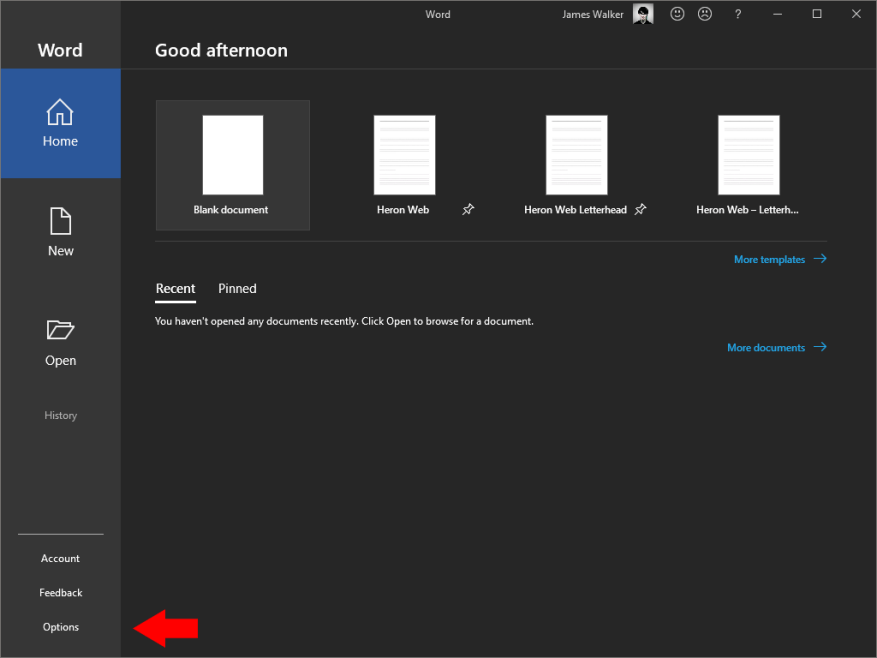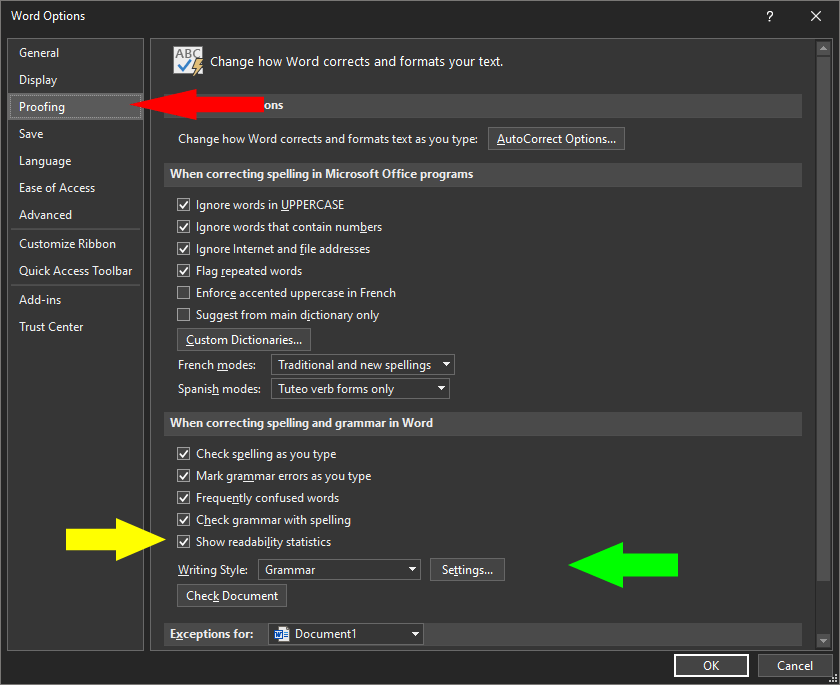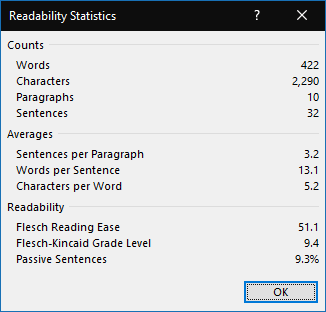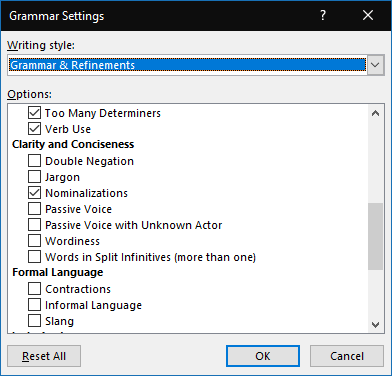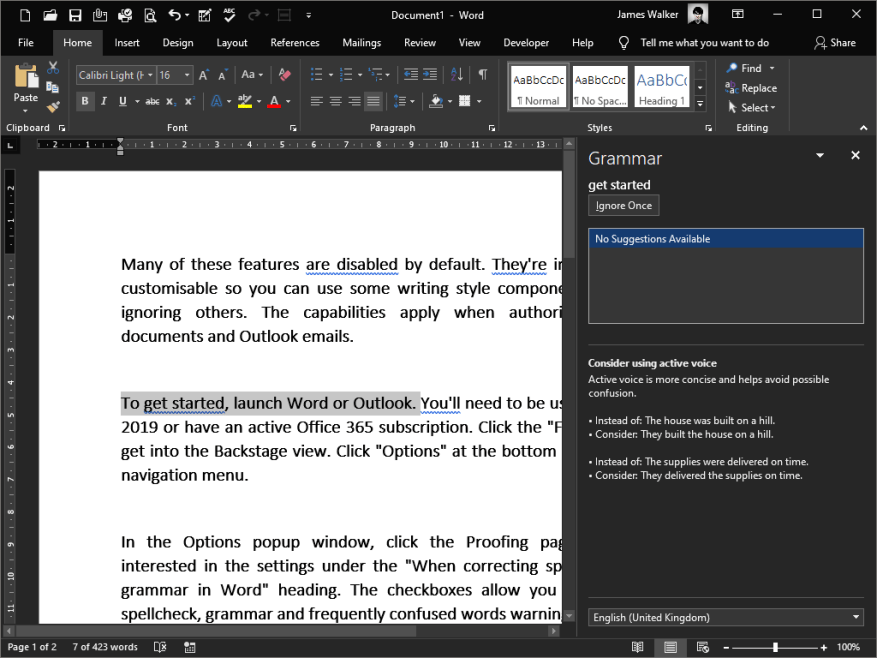Microsoft Office od dawna zawiera obsługę sprawdzania pisowni i gramatyki. W ostatnich latach firma Microsoft rozszerzyła zestaw narzędzi o nowe opcje stylu pisania, aby pomóc w rozwijaniu pisanego głosu.
Wiele z tych funkcji jest domyślnie wyłączonych. Można je indywidualnie dostosowywać, dzięki czemu możesz używać niektórych elementów stylu pisania, ignorując inne. Możliwości mają zastosowanie podczas tworzenia dokumentów programu Word i wiadomości e-mail programu Outlook.
Aby rozpocząć, uruchom program Word lub Outlook. Musisz korzystać z pakietu Office 2019 lub mieć aktywną subskrypcję usługi Office 365. Kliknij kartę „Plik”, aby przejść do widoku Backstage. Kliknij „Opcje” u dołu lewego menu nawigacyjnego.
W wyskakującym oknie Opcje kliknij stronę Sprawdzanie. Interesują nas ustawienia pod nagłówkiem „Podczas poprawiania pisowni i gramatyki w programie Word”. Pola wyboru umożliwiają przełączanie ostrzeżeń dotyczących sprawdzania pisowni, gramatyki i często mylących słów.
Piąte pole wyboru, zwykle wyłączone, włącza opcjonalną funkcję „Statystyki czytelności”. Naciśnij klawisz F7, aby otworzyć to wyskakujące okienko, które zawiera informacje, takie jak średnia liczba słów w zdaniu i zdania w akapicie. Istnieją również specjalistyczne statystyki, takie jak wynik Flesch Reading Ease i procent zdań, które są pasywne. Te metryki mogą być pomocne podczas tworzenia pisania dla maksymalnej czytelności.
Po powrocie do okna opcji sprawdzania zwrócimy teraz uwagę na menu rozwijane „Styl pisania”. Kontroluje to, które z sugestii dotyczących stylu pisania programu Word powinny być włączone. Możesz wybrać między „Gramatyką” i „Gramatyką i udoskonaleniami”. Ta ostatnia umożliwia dodatkowe domyślne sprawdzanie poprawności dla jasności i zwięzłości.
Każde z tych ustawień wstępnych można dostosować, klikając przycisk „Ustawienia”. Tutaj zobaczysz listę wszystkich opcji sprawdzania dostępnych w pakiecie Office. Każdy z nich można indywidualnie włączyć lub wyłączyć.
Jest zbyt wiele kontroli, aby szczegółowo omówić każdy z nich.Najlepiej zacząć od domyślnego wyboru. Następnie możesz przejrzeć listę, aby włączyć dodatkowe kontrole, które pomogą Ci ulepszyć. Alternatywnie możesz wyłączyć domyślne kontrole, które uważasz za irytujące lub niedokładne.
Możliwości sięgają od podstawowych błędów gramatycznych, takich jak brak wielkich liter, po zaawansowane – i subiektywne – korekty stylu pisania. Należą do nich kontrole pod kątem nadużywania złożonego żargonu i jawnej „przegadania”. Na drugim końcu spektrum pisania Office może również oznaczać nieformalny język i slangowe słowa, które mogą obniżyć ton pisania.
Pakiet Office jest dostarczany z włączoną większością funkcji wykrywania błędów gramatycznych. Bardziej subiektywne kontrole stylu pisania są domyślnie wyłączone, aby uniknąć frustrujących użytkowników i tworzenia dużej liczby alertów.
Dla użytkowników korzystających z zestawu narzędzi jest to wszechstronna alternatywa dla popularnych aplikacji, takich jak Grammarly. Możesz uzyskać kompleksowe wskazówki dotyczące stylu pisania bez opuszczania programu Word, co pomoże Ci skupić się na pisaniu.
FAQ
Jak zmienić sugestie dotyczące stylu pisania słownie?
Te metryki mogą być pomocne podczas tworzenia pisania dla maksymalnej czytelności. Po powrocie do okna opcji sprawdzania zwrócimy teraz uwagę na menu rozwijane „Styl pisania”. Kontroluje to, które z sugestii dotyczących stylu pisania programu Word powinny być włączone. Możesz wybrać między „Gramatyką” i „Gramatyką i udoskonaleniami”.
Jak włączyć obsługę stylu pisania w programie Microsoft Word?
Jak włączyć obsługę stylu pisania w programie Microsoft Word. Aby włączyć wskazówki dotyczące stylu pisania w programie Microsoft Word: Kliknij opcję Plik > Opcje. Kliknij Sprawdzanie w menu po lewej stronie. Użyj opcji w sekcji „Podczas poprawiania pisowni i gramatyki w programie Word”, aby dostosować kontrolę gramatyki i stylu.
Jak zezwolić na określone style w dokumencie programu Word?
Zaznacz lub usuń zaznaczenie poszczególnych stylów, na które chcesz zezwolić, w oknie dialogowym Ograniczenia formatowania. Lub wybierz jeden z gotowych przycisków opcji: Wszystkie sprawdza każdą opcję stylu aktualnie dozwoloną w dokumencie.
Czym jest przewodnik po stylu pisania firmy Microsoft?
Witamy w przewodniku Microsoft Writing Style Guide — przewodniku po stylu pisania i terminologii w całej komunikacji — w aplikacji, witrynie internetowej lub białej księdze. Jeśli piszesz o technologii komputerowej, ten poradnik jest dla Ciebie. Dziś wiele osób jest wzywanych do pisania o technologii.
Jak włączyć automatyczne formatowanie w programie Microsoft Word 2007?
Microsoft Word 2007 i nowsze 1 Otwórz Microsoft Word. 2 Kliknij kartę Plik. 3 Kliknij łącze Opcje w lewym okienku nawigacji. 4 W oknie Opcje programu Word kliknij opcję Sprawdzanie w lewym okienku nawigacji. 5 Kliknij przycisk Opcje autokorekty. 6 W oknie Autokorekta kliknij kartę Autoformatowanie.
Jak korzystać z edytora Microsoft, aby poprawić swoje pisanie?
Dzięki funkcjom, które pomagają ulepszyć pisownię, gramatykę i styl, Microsoft Editor może być Twoim inteligentnym asystentem pisania. Zobacz sugestie redaktora w programie Word, 1 Outlook i w ulubionych witrynach. 2 Wypróbuj Edytor w Outlooku i pobierz rozszerzenie przeglądarki, aby uzyskać pomoc Redaktora w Internecie.
Jak włączyć wskazówki dotyczące stylu pisania w programie Microsoft Word?
Aby włączyć wskazówki dotyczące stylu pisania w programie Microsoft Word: 1 Kliknij Plik > Opcje. 2 Kliknij opcję Sprawdzanie w menu po lewej stronie. 3 Użyj opcji w sekcji „Podczas poprawiania pisowni i gramatyki w programie Word”, aby dostosować kontrolę gramatyki i stylu.
Po co używać stylów do formatowania w programie Microsoft Word?
Pomimo tej złożoności, użycie stylów do formatowania jest kluczem do korzystania z programu Word. Jeśli masz tekst w dwóch różnych dokumentach, które chcesz połączyć i chcesz zachować formatowanie z każdego z nich, zamiast używać jednego systemu stylów do formatowania tekstu z obu dokumentów, możesz.
Jak zastosować style do tekstu w słowie?
Zastosuj style do tekstu w programie Word 1 Zaznacz tekst, który chcesz sformatować. Porada: Jeśli umieścisz kursor w akapicie, styl zostanie zastosowany do całego akapitu. W przypadku wybrania… 2 Na karcie Narzędzia główne wskaż styl, aby wyświetlić jego podgląd.Porada: Jeśli nie widzisz odpowiedniego stylu, kliknij przycisk Więcej, aby rozwinąć galerię. 3 Wybierz styl. Zobacz więcej….
Jak ograniczyć formatowanie do wybranych stylów słownych?
Wybierz przycisk Chroń dokument. Rysunek 3. Przycisk Chroń dokument Wybierz z menu rozwijanego opcję Ogranicz edycję. Rysunek 4. Opcja menu Ogranicz edycję Sprawdź Ogranicz formatowanie do wybranych stylów w okienku zadań Ogranicz edycję. Rysunek 5. Opcja „Ogranicz formatowanie do wybranych stylów”
Jak zmienić styl dokumentu w programie Word?
W menu Format kliknij polecenie Styl. W polu Style kliknij styl, który chcesz zmodyfikować, kliknij przycisk Modyfikuj, a następnie kliknij (bez stylu) w polu Na podstawie. CK Uwaga: Zobacz też Word zawsze wprowadza nieoczekiwane zmiany.